
สารบัญ:
- ผู้เขียน John Day [email protected].
- Public 2024-01-30 13:03.
- แก้ไขล่าสุด 2025-01-23 15:12.

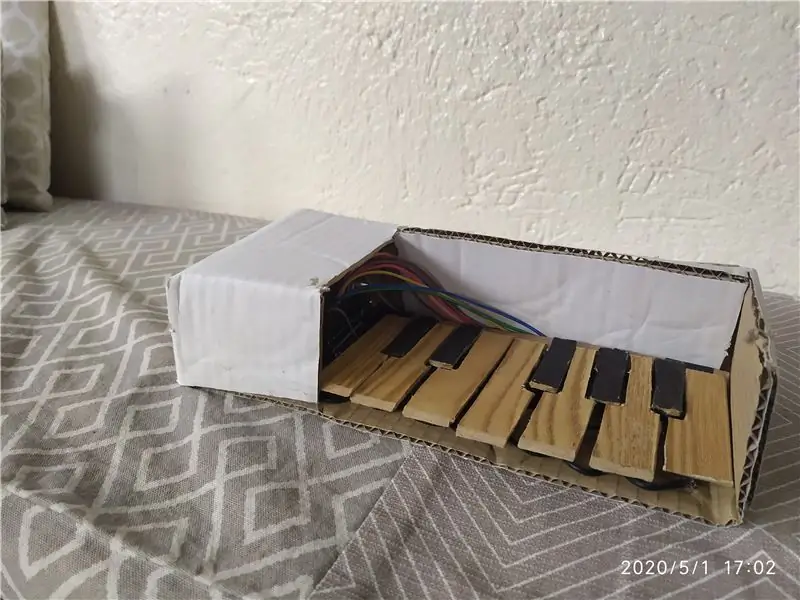
ฉันเป็นเนิร์ดดนตรีตัวยงและชอบทำเครื่องดนตรีและแก็ดเจ็ตของตัวเองมาก แต่ฉันไม่มีทักษะหรือทรัพยากรมากพอที่จะทำโปรเจ็กต์ที่ซับซ้อนให้สำเร็จ ดังนั้นเมื่อฉันได้อ่านบทช่วยสอน PretEnGineerings ฉันจึงตื่นเต้นและอยากจะลองทำดู หนึ่งในนั้น สิ่งที่ดึงดูดใจผมให้ลองมากที่สุดคือโครงการนี้สามารถทำจากชิ้นส่วนอิเล็กทรอนิกส์ขั้นพื้นฐานและของใช้ในครัวเรือนซึ่งมีความสำคัญอย่างยิ่งในช่วงกักกัน ฉันเขียนคำแนะนำนี้เพื่อแนะนำคุณเกี่ยวกับปัญหาและปัญหาที่ฉันพบเพื่อให้ง่ายต่อการปฏิบัติตามรวมถึงการปรับแต่งและการปรับปรุงเล็กน้อยเพื่อปรับโครงการให้เข้ากับความต้องการของฉัน ดังที่ฉันได้กล่าวไว้ก่อนหน้านี้ ฉันมีความรู้เกี่ยวกับการเขียนโค้ดน้อยมาก และค่อนข้างใหม่ต่อการเคลื่อนไหวของผู้สร้าง ดังนั้นโปรดอดทนกับฉันหากฉันทำผิดพลาดและอย่าลืมทิ้งการปรับปรุงที่เป็นไปได้ในความคิดเห็น:)
คุณสมบัติของแป้นพิมพ์
- โพลีโฟนิก
- Midi ผ่าน USB
- ทำมาจากของที่บ้าน
(โปรเจ็กต์นี้สามารถทำได้โดยใช้เพียงส่วนประกอบภายในชุดเริ่มต้นพื้นฐานของ Arduino ตัวใดตัวหนึ่ง)
เสบียง
ฮาร์ดแวร์:
- Arduino
- สายจัมเปอร์
- 12 ปุ่มสำหรับการทดสอบ
- 2 10k พอ
- กระดาษแข็ง
เครื่องมือ:
หัวแร้ง (ไม่จำเป็น)
ซอฟต์แวร์: (ลิงก์นำไปสู่หน้าดาวน์โหลด)
- Atmel Flip
- ห้องสมุด Midi
- Midi OX (อุปกรณ์เสริม)
- ไฟล์ Hex
ขั้นตอนที่ 1: การเดินสายไฟ
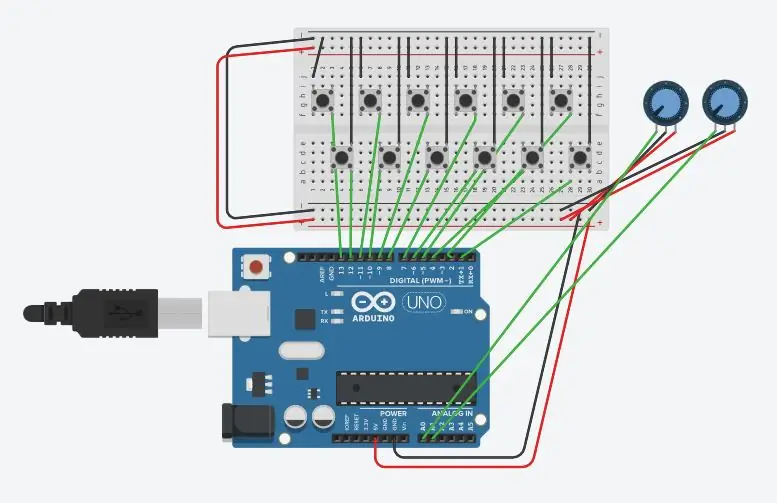
การเดินสายสำหรับโครงการนี้ง่ายมาก ทุกปุ่มมีการต่อสายดินและเชื่อมต่อกับพินตั้งแต่ 12 ถึง 1 ซึ่งสอดคล้องกับหมายเหตุ C ถึง B (1 Octave) โพเทนชิโอมิเตอร์เชื่อมต่อกับ A0 และ A1 และทั้งสองต่อสายดินและต่อกับแหล่งจ่ายไฟ (5v) หากคุณตัดสินใจที่จะรวมไว้แม้ว่าฉันไม่ได้อยู่ที่นี่เพื่อความเรียบง่ายด้วยรหัสเดียวกันที่สามารถนำมาใช้ได้
ขั้นตอนที่ 2: การอัปโหลดรหัส
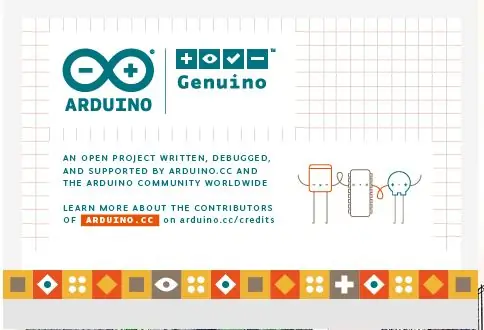
สิ่งแรกที่ฉันเปลี่ยนคือรหัสเพื่อรองรับปุ่มต่างๆ มากขึ้น ฉันเก็บโครงสร้างโดยรวมไว้ ดังนั้นคำอธิบายเดียวกันกับที่เขาให้ไว้ในวิดีโอจึงนำไปใช้กับสิ่งที่โค้ดแต่ละบิตทำ เพียงแค่คัดลอกและวางบางส่วนสำหรับปุ่มเพิ่มเติมและเปลี่ยนบันทึกย่อ หลังจากติดตั้งและรวมไลบรารี MIDI แล้ว โค้ดด้านบนควรดาวน์โหลดและคอมไพล์ด้วยบรรทัดอนุกรมทั้งหมดที่มีอยู่ (// ต้องลบบรรทัดทั้งหมดที่มี "Serial") เพื่อทดสอบโค้ดและการเดินสายและ สำหรับฉันทุกอย่างทำงานได้ดี (ตรวจสอบข้อความที่เหมาะสมในซีเรียลเมื่อกดปุ่มทดสอบที่เชื่อมต่อกับพินต่าง ๆ หากทุกอย่างดีเพียงแสดงความคิดเห็นในบรรทัดซีเรียล (เขียนใหม่ //) แล้วอัปโหลดอีกครั้งไปยัง Arduino เปิด Flip และเชื่อมต่อกับ Arduino ผ่าน USB โดยเลือกบอร์ดที่เหมาะสม (Atmega16u2 สำหรับ Arduino) แล้วกด ctrl+ U ฉันพบข้อผิดพลาด 2 ข้อในการทำเช่นนี้ (หากคุณไม่มีปัญหาเดียวกัน คุณสามารถไปยังขั้นตอนต่อไปได้)
ขั้นตอนที่ 3: ทำการแฟลช Arduino. อีกครั้ง
ข้อผิดพลาด 1: "ไม่พบ AtLibUsbDfu.dll" หรือ " libusb0.dll" หากเกิดกรณีนี้หรือไฟล์.dll อื่นๆ หายไป สามารถดาวน์โหลดได้โดยคลิกที่ลิงก์แรกที่ปรากฏขึ้นเมื่อค้นหาชื่อไฟล์และแทรก ลงในโฟลเดอร์ system32 ที่ไม่มีโฟลเดอร์ภายนอก (หากคุณยังคงประสบปัญหา ให้ทำตามบทช่วยสอนนี้)
ข้อผิดพลาด 2: "ไม่สามารถเชื่อมต่อกับอุปกรณ์ USB"
สิ่งนี้เกิดขึ้นเนื่องจากไม่มีการติดตั้งไดรเวอร์ที่เหมาะสม (อย่างน้อยในกรณีของฉัน) หรือเนื่องจากการช็อตไม่ทำงาน หากต้องการทดสอบการลัดวงจรเพียงป้อน arduino IDE และตรวจสอบว่าบอร์ดแสดงขึ้นในพอร์ตใด ๆ หรือไม่ หากไม่เป็นเช่นนั้น คุณสามารถไปที่หน้านี้เพื่อแก้ไขปัญหา
เราต้องการให้ Arduino ทำหน้าที่เป็นอุปกรณ์ midi เพื่อส่งสัญญาณไปยังคอมพิวเตอร์ของเรา การทำเช่นนี้เราต้องให้คำแนะนำใหม่ เราจะโหลดไฟล์ Hiduino.hex ใน Flip และหลังจากทำเครื่องหมายในช่องทั้งหมดแล้ว ให้คลิกเรียกใช้เพื่ออัปโหลด โฟลเดอร์ไฟล์.hex อยู่ใน hiduino master และยังมีไฟล์ที่จำเป็นในการเปลี่ยน Arduino กลับมาเพื่อยอมรับรหัสใหม่
ขั้นตอนที่ 4: กรณี




เคสจะทำจากกระดาษแข็งเป็นหลักเพราะทั้งหมดที่ฉันสามารถเข้าถึงได้จากบ้านของฉัน:p เพียงแค่ติดสายโซ่ของสวิตช์ที่มีสายดิน (โดยงอขาทั้งหมดเพื่อให้วางราบ) รอบด้านล่างของตำแหน่งที่กุญแจจะอยู่และสร้าง "สะพาน" โดยที่ด้านบนของปุ่มจะนั่งเพื่อยกขึ้น ชิ้นควรสูงกว่าสวิตช์สัมผัสเพียงเล็กน้อย จากนั้นตัดรูปทรงของกุญแจออกจากกระดาษแข็งหรือไม้ เรียกใช้สายจัมเปอร์ต่อไปจากแต่ละปุ่มผ่านสะพานไปยังหมุด Arduino และกาวปุ่มที่ด้านบนของสะพานที่สร้างขึ้นที่ด้านบนเพื่อที่ว่าเมื่อกดปุ่มแต่ละปุ่มสวิตช์ที่เหมาะสมจะเปิดใช้งาน เพื่อปิดท้ายเคส Arduino และสายไฟที่ยุ่งเหยิงทั้งหมดจะถูกปิดด้วยส่วนที่เหลือของกล่อง
หากคุณชอบสีไหน อย่าลังเลที่จะทาสี:
ขั้นตอนที่ 5: การปรับปรุง
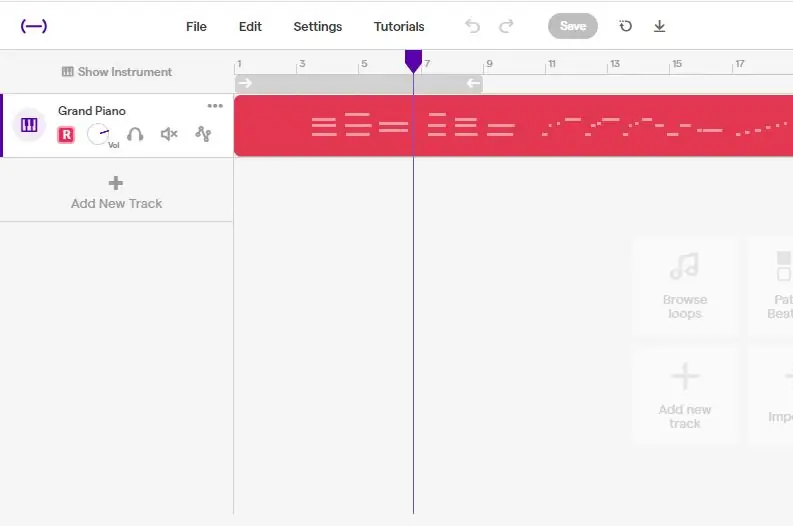
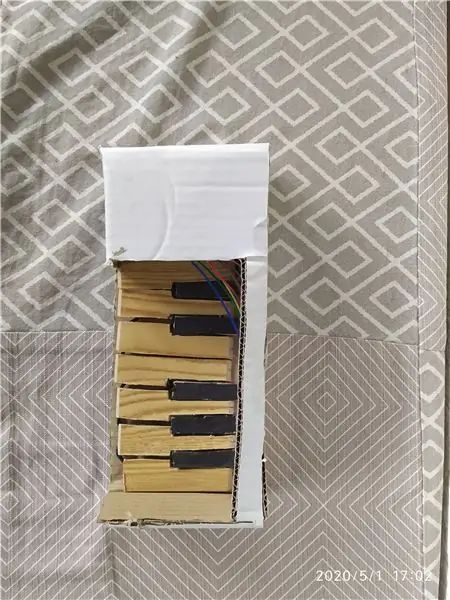
ตอนนี้คุณพร้อมที่จะเชื่อมต่อกับ DAW (พื้นที่ทำงานเสียงดิจิทัล) ที่คุณชื่นชอบผ่านสาย USB แล้ว และควรปรากฏขึ้นเหมือนกับอุปกรณ์ midi อื่นๆ ผมขอแนะนำ Soundtrap เนื่องจากเหมาะสำหรับผู้เริ่มต้นใช้งาน ฟรี และใช้งานออนไลน์ได้ ลองใช้เลย ออกมาเพื่อตัวคุณเอง มีหลายวิธีในการเปลี่ยนแปลงและปรับปรุงการออกแบบนี้ ฉันจะทิ้งบางส่วนไว้ด้านล่าง แม้ว่าจะอิงตามทรัพยากรที่คุณมีที่บ้านเป็นหลัก
- เคสที่พิมพ์ 3 มิติ: ทางเลือกที่ดีสำหรับกล่องกระดาษแข็งคือการถ่ายโอนอุปกรณ์อิเล็กทรอนิกส์ไปยังเคสอื่น เช่น การออกแบบแป้นพิมพ์ OKAY ที่นี่
-
การสัมผัสแบบ Capacitive: แทนที่จะเป็นปุ่มจะเป็นอย่างไรหากปุ่มถูกกระตุ้นโดยการสัมผัสของมนุษย์ (ดูนี่
เพื่อเป็นแรงบันดาลใจ)
- กลอง: เปลี่ยนปุ่มสำหรับแป้นกดสำหรับเครื่องตีกลองแบบง่าย
- อ็อกเทฟเพิ่มเติม: และเห็นได้ชัดว่าคุณสมบัติที่จะเปลี่ยนสิ่งนี้ให้กลายเป็นคอนโทรลเลอร์ midi ที่แท้จริงซึ่งเทียบเท่ากับอ็อกเทฟอื่น ๆ ทั้งหมดนั้นอย่างน้อยก็อ็อกเทฟที่สอง
ฉันหวังว่าคุณจะสนุกกับคู่มือนี้และตอนนี้สามารถสร้างเครื่องดนตรี midi ของคุณเองได้ ฉันชอบที่จะเห็นเวอร์ชันของคุณหากคุณทำเช่นนั้น โปรดแชร์และโหวตให้คำแนะนำนี้
เจอกันคราวหน้า (:
แนะนำ:
Keyboard Cap Micro บอทสีน้ำ: 12 ขั้นตอน (พร้อมรูปภาพ)

Keyboard Cap Micro Watercolor Bots: หุ่นยนต์ตัวน้อยเหล่านี้เกิดจากความท้าทายด้านการออกแบบส่วนบุคคลที่ชื่นชอบ: เพื่อสำรวจวัสดุและเครื่องมือจำนวนน้อยที่สุดที่จำเป็นในการสร้างบางสิ่ง ในกรณีนี้ สิ่งที่เป็นและ/หรือสร้าง "ศิลปะ"ที่ผูกติดกับเป้าหมายนี้คือความปรารถนาของฉัน
DIY Keyboard Controller สำหรับ MAME และ Virtual Pinball: 4 ขั้นตอน (พร้อมรูปภาพ)

DIY Keyboard Controller สำหรับ MAME และ Virtual Pinball: ชุดคำสั่งนี้ให้คุณสร้างคอนโทรลเลอร์คีย์บอร์ดของคุณเองโดยใช้คีย์บอร์ดเก่าในราคาลวด บัดกรี และเศษไม้ ตัวควบคุมเหล่านี้ถูกใช้ในโครงการ MAME และ Virtual Pinball ของฉัน .See Virtual Pinball Inst
ปุ่มอาร์เคด MIDI Keyboard: 7 ขั้นตอน (พร้อมรูปภาพ)

แป้นพิมพ์ MIDI ปุ่มอาร์เคด: นี่เป็นเวอร์ชัน 2.0 ของหนึ่งในการโจมตีครั้งแรกของฉันในการเขียนโปรแกรม Arduino และ DIY MIDI ฉันได้พัฒนาทักษะของฉันในการสร้างต้นแบบและการออกแบบ ดังนั้นฉันคิดว่านี่จะเป็นการสาธิตกระบวนการและความก้าวหน้าที่ดี ด้วยกระบวนการออกแบบที่มีข้อมูลมากขึ้น ฉัน
Arduino Keyboard Exploit Demo (HID) และการป้องกัน: 4 ขั้นตอน (พร้อมรูปภาพ)

Arduino Keyboard Exploit Demo (HID) และการป้องกัน: ในโครงการนี้ เราจะใช้ Arduino leonardo เพื่อจำลองการโจมตี USB ที่เป็นไปได้โดยใช้ HID (อุปกรณ์อินเทอร์เฟซของมนุษย์) ฉันได้สร้างบทช่วยสอนนี้ขึ้นมาเพื่อไม่ได้ช่วยแฮ็กเกอร์ แต่เพื่อแสดงให้คุณเห็นถึงอันตรายที่แท้จริงและวิธีป้องกันตนเองจากสิ่งเหล่านั้น
MIDI 5V LED Strip Light Controller สำหรับ Spielatron หรือ MIDI Synth อื่นๆ: 7 ขั้นตอน (พร้อมรูปภาพ)

MIDI 5V LED Strip Light Controller สำหรับ Spielatron หรือ MIDI Synth อื่นๆ: คอนโทรลเลอร์นี้กะพริบไฟแถบ LED สามสีเป็นเวลา 50mS ต่อโน้ต สีน้ำเงินสำหรับ G5 ถึง D#6, สีแดงสำหรับ E6 ถึง B6 และสีเขียวสำหรับ C7 ถึง G7 คอนโทรลเลอร์เป็นอุปกรณ์ ALSA MIDI ดังนั้นซอฟต์แวร์ MIDI สามารถส่งออกไปยัง LED ได้ในเวลาเดียวกันกับอุปกรณ์สังเคราะห์ MIDI
